Edge 브라우저에서 '이 확장 프로그램을 로드할 수 없습니다' 오류를 해결하는 방법
확장 프로그램은 소비자에게 Windows 시스템의 추가 기능과 함께 뛰어난 서핑 경험을 제공하기 위해 구축되고 프로그래밍된 도구입니다.
그러나 최근 많은 Windows 사용자들이 Edge 브라우저에 확장 프로그램을 설치한 후 Edge 브라우저를 다시 시작하면 "이 확장 프로그램을 로드할 수 없습니다"라는 오류 메시지가 나타난다는 불만을 제기했습니다.
다음에 무엇을 해야 할지 모르기 때문에 확장 프로그램을 로드하지 않고 브라우저를 계속 사용하는 사람들도 있습니다. 이 문제는 잘못된 확장 파일이나 MS Edge 브라우저 자체의 결함으로 인해 발생할 수도 있습니다.
확장 프로그램 로드 문제를 일으키는 문제를 심층 조사한 결과, 문제 해결에 큰 도움이 될 수 있는 몇 가지 해결 방법을 발견했습니다. 비슷한 문제가 발생하면 이 페이지에서 자세한 내용을 확인하세요.
해결 방법 -
인터넷에서 확장 프로그램을 수동으로 다운로드하고 설치하면 일부 제3자의 이유로 인해 손상될 수 있습니다. 따라서 사용자는 Edge 브라우저에서 확장 프로그램을 제거하고 다시 설치하기 전에 인터넷에서 새 확장 파일을 주의 깊게 다운로드하는 것이 좋습니다. 그래도 작동하지 않으면 이 문서 아래에 제공된 다른 해결 방법을 시도해 보세요.
수정 1 – Microsoft Edge 브라우저 수정
때때로 이 문제의 주요 원인은 Edge 브라우저 응용 프로그램 자체와 관련된 문제일 수 있습니다. 따라서 아래의 몇 가지 간단한 단계를 통해 Edge Browser를 수정하는 방법을 설명합니다.
1단계: 실행 명령 상자를 시작하려면 키보드에서 windows 및 R 키를 동시에 누르세요.
2단계: 실행 명령 상자에 appwiz.cpl을 입력하고 Enter 키를 눌러 제어판의 앱 및 기능을 시작합니다.
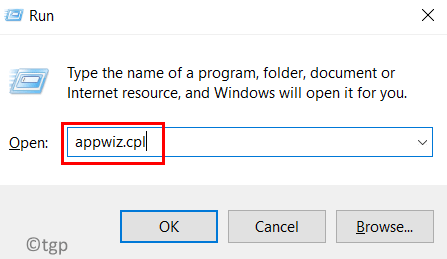
3단계: Microsoft Edge 브라우저를 찾아 마우스 오른쪽 버튼으로 클릭하세요.
4단계: 상황에 맞는 메뉴에서 Change를 선택하면 복구 창이 열립니다.
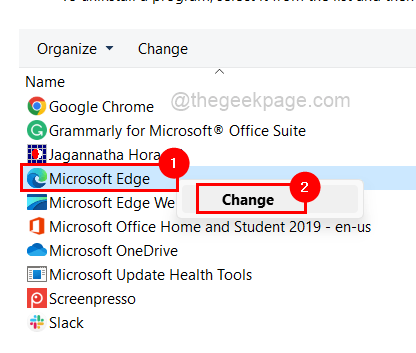
5단계: 창에서 Repair를 클릭하여 Edge Browser를 다운로드하고 설치하여 문제 해결을 시작합니다.
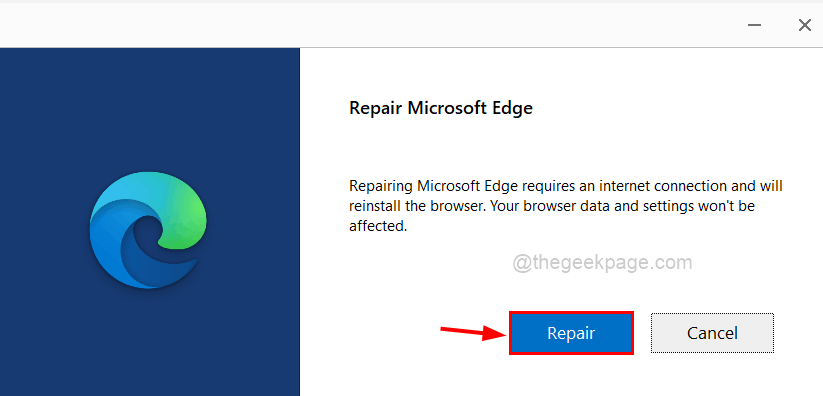
6단계: 프로세스가 완료될 때까지 기다립니다.
7단계: 이제 Edge 브라우저를 다시 시작하고 확장 프로그램이 올바르게 로드되는지 확인하세요.
수정 2 – Edge 브라우저에서 확장 프로그램 다시 설치
1단계: 먼저 시스템에서 Microsoft Edge 브라우저를 엽니다.
2단계: 새 탭을 열고 주소 표시줄에 edge://extensions/를 입력한 후 Enter를 누르세요.
3단계: 확장 페이지가 열립니다. 4단계: Edge 브라우저에서 제거하려는 확장 프로그램에서제거를 클릭하세요.
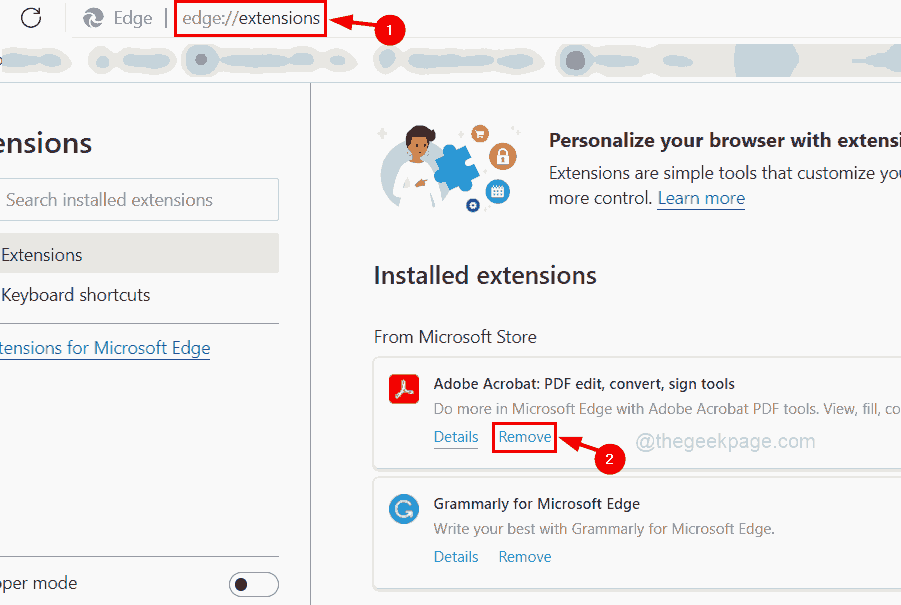
Microsoft Edge 확장 가져오기를 클릭하세요.
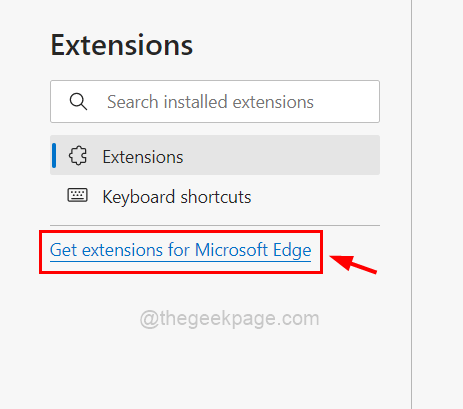
"Get"을 클릭하여 다운로드 및 설치를 시작합니다.
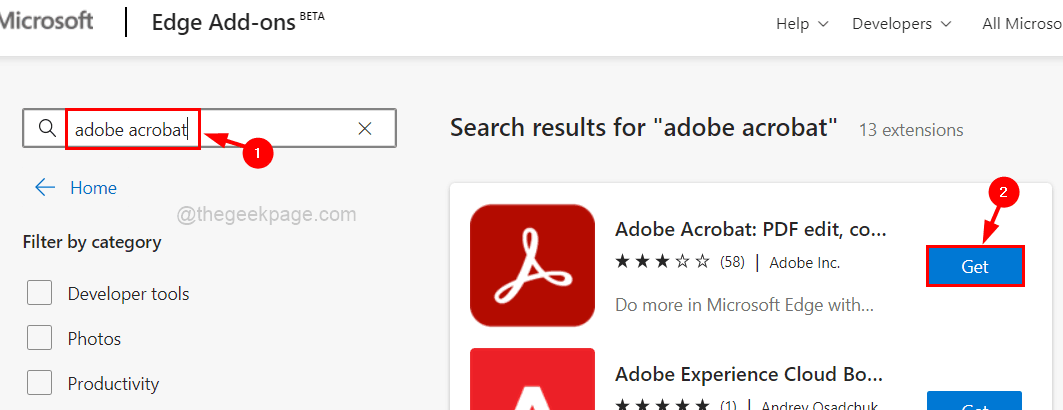
위 내용은 Edge 브라우저에서 '이 확장 프로그램을 로드할 수 없습니다' 오류를 해결하는 방법의 상세 내용입니다. 자세한 내용은 PHP 중국어 웹사이트의 기타 관련 기사를 참조하세요!

핫 AI 도구

Undresser.AI Undress
사실적인 누드 사진을 만들기 위한 AI 기반 앱

AI Clothes Remover
사진에서 옷을 제거하는 온라인 AI 도구입니다.

Undress AI Tool
무료로 이미지를 벗다

Clothoff.io
AI 옷 제거제

AI Hentai Generator
AI Hentai를 무료로 생성하십시오.

인기 기사

뜨거운 도구

메모장++7.3.1
사용하기 쉬운 무료 코드 편집기

SublimeText3 중국어 버전
중국어 버전, 사용하기 매우 쉽습니다.

스튜디오 13.0.1 보내기
강력한 PHP 통합 개발 환경

드림위버 CS6
시각적 웹 개발 도구

SublimeText3 Mac 버전
신 수준의 코드 편집 소프트웨어(SublimeText3)

뜨거운 주제
 7467
7467
 15
15
 1376
1376
 52
52
 77
77
 11
11
 47
47
 19
19
 19
19
 20
20
 수정: Google Chrome의 ERR_ADDRESS_UNREACHABLE 오류
May 15, 2023 pm 06:22 PM
수정: Google Chrome의 ERR_ADDRESS_UNREACHABLE 오류
May 15, 2023 pm 06:22 PM
몇몇 Windows 사용자는 시스템의 Google Chrome 브라우저에서 일부 웹사이트에 액세스하려고 할 때 웹페이지에 액세스할 수 없다고 불평했습니다. 또한 오류 코드 ERR_ADDRESS_UNREACHABLE과 함께 "사이트에 연결할 수 없습니다"라는 메시지가 브라우저에 표시됩니다. 이 문제에는 여러 가지 잠재적인 이유가 있을 수 있습니다. 웹사이트 서버 문제, 프록시 서버 설정, 불안정한 인터넷 연결 등이 원인일 수 있습니다. 비슷한 문제가 발생하더라도 당황하지 마세요. 이 글의 문제를 깊이 분석한 후, 우리는 다양한 해결책을 얻었습니다. 계속하기 전에 다음 해결 방법을 시도해 보십시오. 사용자가 다른 장치에서 사이트에 액세스하려고 하는데 문제가 없는지 확인한 다음 이 방법을 사용하십시오.
 Gmail에서 텍스트나 이미지에 하이퍼링크를 추가하는 방법
May 06, 2023 pm 06:07 PM
Gmail에서 텍스트나 이미지에 하이퍼링크를 추가하는 방법
May 06, 2023 pm 06:07 PM
얼마나 많은 인스턴트 메시징 앱이 등장했다가 사라지더라도 이메일은 항상 완전히 다른 느낌을 갖습니다. 메일링은 Gmail과 동의어입니다. 전문적인 프론트 데스크는 말할 것도 없고, Gmail은 피할 수 없는, 그냥 피할 수 없는 것입니다! Gmail은 매우 자주 사용되므로 무슨 일이 있어도 Gmail 환경을 가장 원활하고 효율적으로 만드는 방법을 알아야 합니다. 이메일 본문에 많은 웹 링크를 추가해야 할 가능성이 높으며, 링크가 너무 많으면 확실히 다루기 어려워 보일 것입니다. 그러나 긴 링크로 인해 이메일이 보기 흉해 보일지라도 링크는 반드시 필요합니다. 그럼 탈출구가 있나요? 하이퍼링크는 어떻습니까? 텍스트나 이미지의 링크를 어떻게 숨깁니까? 멋지나요? 아 맞다 Gmail은
 Discord 방해금지 모드의 의미와 사용 방법은 무엇인가요?
Jun 03, 2023 pm 01:02 PM
Discord 방해금지 모드의 의미와 사용 방법은 무엇인가요?
Jun 03, 2023 pm 01:02 PM
Discord 방해금지 모드를 활성화한 경우 앱에 알림이 표시되지 않습니다. 여기에는 서버, 그룹 채팅, 다이렉트 메시지가 포함됩니다. 디스코드는 게임 내에서 문자, 사진, 영상통화 등을 통해 소통할 수 있는 채팅 애플리케이션이다. 게이머들이 실시간으로 서로 채팅하고 조율할 수 있는 소통 채널로 설계되었습니다. DND 설정을 사용하면 보고 싶지 않은 모든 수신 메시지를 비활성화할 수 있습니다. 작업하는 동안 어떤 메시지로든 방해받고 싶지 않을 때 유용합니다. 또한, 자리를 비운 동안 길드를 관리하는 데 도움이 되는 최고의 Discord 봇을 사용해 볼 수도 있습니다. Discord Do Not Disturb의 의미와 사용 방법이 궁금하다면 이 튜토리얼이 도움이 될 것입니다. 디
 Windows 11의 CFosSpeed 드라이버 설치 오류: 3가지 수정 사항
May 06, 2023 pm 01:40 PM
Windows 11의 CFosSpeed 드라이버 설치 오류: 3가지 수정 사항
May 06, 2023 pm 01:40 PM
Windows 11이 대중에게 출시됨에 따라 대부분의 사용자는 최신 버전으로 업그레이드하고 싶어합니다. 그러나 일부 사람들은 Windows 11 cFosSpeed 드라이버 오류라는 매우 독특한 문제에 직면하고 있습니다. 사용자가 설치 프로그램을 통해 Windows 11로 업그레이드하려고 하면 PC에 이 버전의 Windows 11을 사용할 준비가 되지 않은 서비스가 있다는 오류 메시지가 나타납니다. 새 버전을 사용할 수 있습니다. 다른 사람이 드라이버를 설치하려고 하면 cfosspeed 드라이버 설치에 실패했다는 메시지가 나타납니다. 대부분의 사람들에게 cFosSpeed 드라이버 자체는 새로운 것이며 이전에 들어 본 적이 없습니다. 그러므로 진행하기 전에
 오류 코드 22: 그래픽 장치 드라이버 수정 방법 그래픽 드라이버를 업데이트하거나 CMOS를 지워보세요.
May 19, 2023 pm 01:43 PM
오류 코드 22: 그래픽 장치 드라이버 수정 방법 그래픽 드라이버를 업데이트하거나 CMOS를 지워보세요.
May 19, 2023 pm 01:43 PM
그래픽 장치 오류 코드 22는 무엇을 의미하며 그 원인은 무엇입니까? 오류 코드 22가 발생하면 항상 이 장치가 비활성화되어 있다는 오류 메시지가 표시됩니다. (코드 22). 장치 속성의 장치 상태 영역으로 이동하면 이 그래픽 장치 드라이버 오류 코드 22에 대한 자세한 내용을 볼 수 있습니다. 또한 Windows 43의 오류 코드 11에 대해서도 논의했습니다. PC에서 그래픽 장치 오류 코드 31을 수정하는 방법에 대한 가이드를 확인할 수도 있습니다. 장치가 실제로 비활성화되었습니다. 문제의 장치에서 이 오류 코드 22가 발생할 수 있으며 실제로 비활성화되었습니다. 드라이버 문제가 있습니다. 호환되지 않거나 손상된 드라이버 파일은 장치 프로그램에 여러 문제를 일으킬 수도 있습니다. 운전자는 대부분이 아닙니다
 Windows 11에서 PS4 컨트롤러 문제를 감지하지 못하는 문제를 해결하는 방법
May 09, 2023 pm 04:19 PM
Windows 11에서 PS4 컨트롤러 문제를 감지하지 못하는 문제를 해결하는 방법
May 09, 2023 pm 04:19 PM
Windows 11 컴퓨터에서 비디오 게임을 플레이할 수 있는 방법은 다양합니다. 클래식 마우스 및 키보드, Xbox 컨트롤러 또는 PlayStation 4 컨트롤러는 모두 Microsoft의 최신 운영 체제에서 실행됩니다. 하지만 Windows 11 PC에서 PS4 컨트롤러가 인식되지 않을 수 있다는 보고가 있습니다. 이는 오래된 Bluetooth 드라이버가 제대로 작동하지 않거나 DS4Windows가 제대로 작동하지 않기 때문일 수 있습니다. PS4 컨트롤러가 인식되지 않는 문제에 대한 수정 사항은 무엇입니까? PS4는 Bluetooth를 통해 PC에 연결할 수 있지만 많은 게임은 컨트롤러를 지원하지 않으며 Xbox 장치를 선호합니다. DS4Windo를 다운로드하고 설치하는 방법입니다.
 컨테이너의 개체를 열거할 수 없는 문제를 해결하는 7가지 방법
May 12, 2023 pm 01:43 PM
컨테이너의 개체를 열거할 수 없는 문제를 해결하는 7가지 방법
May 12, 2023 pm 01:43 PM
파일이나 폴더의 권한을 변경하려고 할 때 오류가 자주 발생할 수 있습니다. 컨테이너의 개체를 열거할 수 없습니다. 액세스가 거부되었습니다. 관리자는 접근 권한을 변경할 수 있지만 때로는 관리자라도 동일한 오류 메시지가 나타날 수 있습니다. 이는 일반적으로 다른 포럼의 사용자가 저지르는 일반적인 실수입니다. 이 경우 Windows 10/11에서 접근이 거부되면 관리자라도 특정 사용자나 다른 사용자 그룹의 권한을 변경할 수 없습니다. 또한 많은 사용자는 Azure 파일 공유 중에 개체를 열거할 수 없는 문제에 직면합니다. 이 문제는 적절한 RBAC 역할(파일 데이터를 저장하는 SMB 공유에 대한 상승된 참가자 역할)을 할당하여 해결할 수 있는 것으로 보입니다. 이 기사에서 우리는
 수정: Windows 11 Vladimir Popescu의 동일한 위치에 폴더가 있기 때문에 폴더를 이동할 수 없습니다.
May 11, 2023 pm 01:01 PM
수정: Windows 11 Vladimir Popescu의 동일한 위치에 폴더가 있기 때문에 폴더를 이동할 수 없습니다.
May 11, 2023 pm 01:01 PM
한 위치에서 다른 위치로 파일과 폴더를 전송하는 것은 모든 사용자가 수행하는 매우 일반적인 작업 중 하나입니다. 그러나 최근 일부 Windows 11 사용자는 PC에서 항목을 전송하려고 할 때 리디렉션할 수 없는 동일한 위치에 폴더가 있기 때문에 폴더를 이동할 수 없다는 오류 메시지가 표시된다고 보고했습니다. 이 특정 오류는 폴더를 Onedrive, SkyDrive 등으로 이동하려고 할 때 경고합니다. 이는 Windows 10 사용자도 흔히 겪는 오류입니다. 그러나 폴더 위치를 다시 변경하려고 하면 작업이 실패합니다. 이는 우려되는 문제이므로 즉시 해결해야 합니다. 따라서 이 기사에서는 확실히 도움이 될 몇 가지 솔루션 목록을 정리했습니다.



